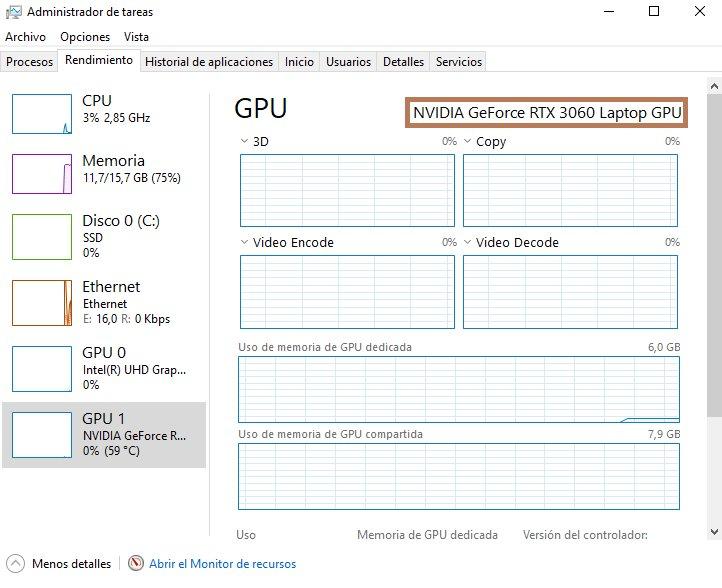¿Te falla la tarjeta gráfica después de instalar Windows 10? Te falta esto

Es posible que hayas instalado (o formateado) Windows recientemente y haya algo que no te funcione bien. Normalmente, Windows 10 (o bien Windows 11) instalan unos drivers o controladores muy básicos para que «funcione». Pero, seguramente notes que tu tarjeta gráfica no funcione correctamente y el problema, precisamente, son los drivers que se instalan nativamente.
Windows está pensado para que no tengas que cuando termines de instalarlo, lo puedas usar. Pero, los controladores que instala son extremadamente básicos, practica equivale a sujetar la columna de un edificio con cinta americana. Así que te vamos a explicar cómo conseguir que la tarjeta gráfica funcione correctamente.
La tarjeta gráfica no funciona bien
Cuando instalamos Windows, el sistema operativo integra un driver genérico para la tarjeta gráfica. Este controlador es una castaña, que está pensado para hacer que la gráfica muestre video y poco más. Seguramente, notes que la resolución es rara o aparecen parpadeos bastante molestos mientras usas el equipo. Todos estos problemas tienen su origen en el driver.
NVIDIA, AMD e incluso Intel, tienen drivers específicos para sus tarjetas gráficas. Lo que hacen es optimizar el rendimiento, mejorar las prestaciones y agregar funciones adicionales que no están en ese controlador básico de Windows. Pero, además, los controladores de los fabricantes de las GPU incluyen diferentes correcciones de seguridad.
Podemos ir a descargar los drivers, como siempre, a las webs de NVIDIA, AMD e Intel. Encontrar los drivers de NVIDIA y AMD es bastante más fácil que encontrar los drivers de Intel. Además, AMD y NVIDIA ofrecen software especifico que nos avisará cuando salen nuevos drivers. Estos programas también permiten optimizar el rendimiento en juegos y realizar otros ajustes en los parámetros de la tarjeta gráfica.
Así que cuando instalemos Windows desde cero y ya iniciemos el escritorio, rápidamente iremos a descargar los drivers. Es un proceso realmente sencillo y con poner en el navegador «drivers» y el nombre del fabricante de la tarjeta gráfica, es más que suficiente.

¿No sabes quién es el fabricante de tu tarjeta gráfica?
Primeramente, déjame decirte que cuando nos referimos a fabricante de tarjeta gráfica, hablamos de NVIDIA, AMD e Intel. Otra cosa son los ensambladores, que son empresas que cogen estas tarjetas gráficas y las personalizan. Algunos de estos ensambladores son ASUS, Gigabyte, PowerColor, Sapphire, etc.
Saber quién es el fabricante es extremadamente sencillo, solo debemos seguir estos pasos:
- Hacemos clic derecho sobre la barra de Windows
- Se abrirá un menú y aquí debemos buscar el Administrador de tareas
- Ahora se abre una ventana y en esta, buscaremos la pestaña de Rendimiento
- Veremos en la parte izquierda diferentes elementos de nuestro equipo y al final, aparecerá GPU, y pulsaremos sobre este
- Nota: Puede que en ordenadores de sobremesa y portátiles te aparezcan dos GPU, esto es normal, ya que te coge la integrada en el procesador y la dedicada. La que nos interesa es la GPU 1, que es la dedicada y la que moverá los juegos
- Nos indicara, arriba a la derecha, el nombre de la tarjeta gráfica, que únicamente pueden ser AMD, NVIDIA e Intel
- Ahora que sabemos que tarjeta gráfica tenemos, vamos al navegador y escribimos «descargar drivers NOMBREFABRICANTE»
La web del fabricante de la tarjeta gráfica siempre nos dirá cuál es el controlador más reciente que han lanzado. Solo debemos descargar e instalarlo, algo que es rápido y sencillo.